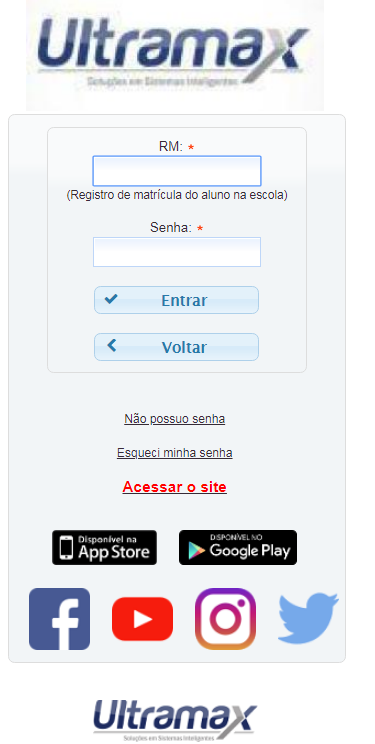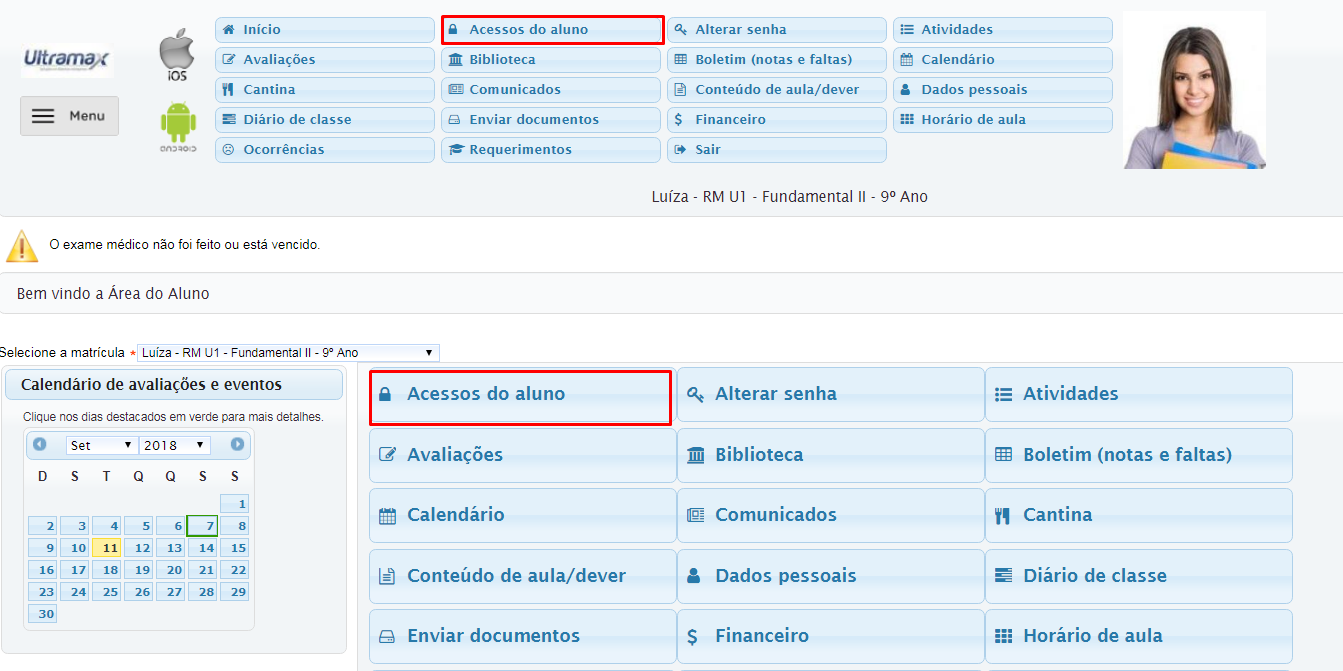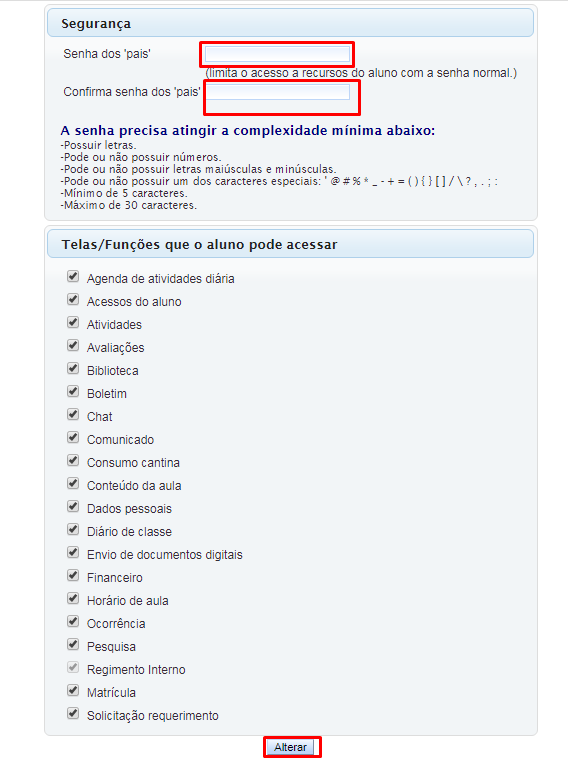Mudanças entre as edições de "GE - Área de Aluno e Acesso dos Pais (Modalidades disponíveis)"
| Linha 9: | Linha 9: | ||
====1. Acessando a área de aluno==== | ====1. Acessando a área de aluno==== | ||
Na janela apresentada digitar o RM do aluno (fornecido pela escola) e a senha (criada no primeiro acesso) para abrir a área do aluno. | Na janela apresentada digitar o RM do aluno (fornecido pela escola) e a senha (criada no primeiro acesso) para abrir a área do aluno. | ||
| + | [[Arquivo:010003Image1.png|centro]] | ||
| − | + | ATENÇÃO: Se não souber criar a senha de acesso consulte o Tutorial: '''[[GE 010 002 - Tutorial criando senha de acesso para aluno|CRIANDO SENHA DE ACESSO PARA ALUNO.]]''' | |
| − | |||
| − | ATENÇÃO: Se não souber criar a senha de acesso consulte o Tutorial: '''CRIANDO SENHA DE ACESSO PARA ALUNO.''' | ||
====2. Alterando as permissões de acesso do Aluno e Criando senha de acesso para os Pais(Responsável Financeiro)==== | ====2. Alterando as permissões de acesso do Aluno e Criando senha de acesso para os Pais(Responsável Financeiro)==== | ||
a) Selecione o ícone ou menu '''ACESSOS DO ALUNO''' | a) Selecione o ícone ou menu '''ACESSOS DO ALUNO''' | ||
| + | [[Arquivo:010003Image2.png|centro]] | ||
b) Em '''SENHA DOS PAIS''' crie uma senha de acesso '''DIFERENTE''' da senha de aluno (filho); | b) Em '''SENHA DOS PAIS''' crie uma senha de acesso '''DIFERENTE''' da senha de aluno (filho); | ||
| + | [[Arquivo:010003Image3.png|centro]] | ||
c) No quadro '''TELAS/FUNÇÕES QUE O ALUNO PODE ACESSAR, '''todas as opções estão selecionadas''',''' '''tire a seleção das opções que o aluno (filho) não poderá acessar''' (visualizar), quando abrir o sistema; | c) No quadro '''TELAS/FUNÇÕES QUE O ALUNO PODE ACESSAR, '''todas as opções estão selecionadas''',''' '''tire a seleção das opções que o aluno (filho) não poderá acessar''' (visualizar), quando abrir o sistema; | ||
Edição das 17h15min de 25 de junho de 2019
Configuração Padrão (Somente um usuário único para ambos os Pais e Responsável Financeiro)
Descrição da modalidade: Essa modalidade é a padrão do sistema de gestão escolar, nesse caso o aluno possui um acesso como aluno com RM e senha, e usando esse usuário pode ser criado um novo usuário para os Pais, nessa modalidade os Pais tem a possibilidade também de definir o que seu filho pode ver na Área do aluno, o mesmo pode configurar para não aparecerem algumas áreas como Financeiro, Ocorrências e etc.
Recomendação de Uso : Essa modalidade é recomendada para o uso em Faculdades ou instituições na qual somente um usuário responsável tem acesso, caso tenha a necessidade de cadastrar 2 usuários diferentes para um responsável financeiro e um responsável pedagógico nessa função não é possível, portanto é mais interessante para casos em que o próprio aluno é responsável financeiro ou no qual só um responsável tem acesso e pode compartilhar a senha com seu parceiro/a.
Criando senha de acesso para o Aluno
1. Acessando a área de aluno
Na janela apresentada digitar o RM do aluno (fornecido pela escola) e a senha (criada no primeiro acesso) para abrir a área do aluno.
ATENÇÃO: Se não souber criar a senha de acesso consulte o Tutorial: CRIANDO SENHA DE ACESSO PARA ALUNO.
2. Alterando as permissões de acesso do Aluno e Criando senha de acesso para os Pais(Responsável Financeiro)
a) Selecione o ícone ou menu ACESSOS DO ALUNO
b) Em SENHA DOS PAIS crie uma senha de acesso DIFERENTE da senha de aluno (filho);
c) No quadro TELAS/FUNÇÕES QUE O ALUNO PODE ACESSAR, todas as opções estão selecionadas, tire a seleção das opções que o aluno (filho) não poderá acessar (visualizar), quando abrir o sistema;
d) Clicar no botão ALTERAR para salvar as configurações feitas.
OBSERVAÇÕES:
1 - Tire a seleção da opção ACESSOS DO ALUNO, pois se ela ficar habilitada o aluno (filho) pode alterar as configurações feitas pelos pais;
2 - Com a nova senha criada, os pais tem acesso a todas as opções dessa área, portanto, A SENHA CRIADA NESSA JANELA NÃO DEVE SER FORNECIDA AO ALUNO (FILHO);
3 - A senha antiga, criada no primeiro acesso, agora será usada pelo aluno (filho), pois ela limita as opções da área do aluno;
4 - A opção ALTERAR SENHA DO ALUNO (primeira janela), altera somente a senha do aluno